Режим таблицы
Программа работы с базой данных "Архитектурные памятники Санкт-Петербурга" выводит информацию в режиме формы, в каждый момент времени пользователь может видеть только одну запись. Такой режим работы с базой данных не всегда удобен. Если необходимо видеть одновременно несколько записей базы данных, то нужно обеспечить просмотр данных в режиме таблицы.
Процесс создания приложения, обеспечивающего просмотр базы данных в режиме таблицы, рассмотрим на примере программы работы с базой данных "Школа".
Пусть база данных "Школа" (псевдоним школа), представляет собой таблицу, которая находится в файле School.db. Записи таблицы school состоят из полей: Name (Имя), Fam (Фамилия), class (Класс), Adr (Адрес) и N (Личный номер). Поля Name, Fam, class и Adr являются полями символьного типа (тип А), а поле N – числовое, с автоувеличением.
Примечание
Псевдоним Школа следует создать при помощи BDE Administrator, а таблицу (файл school.db) – при помощи Database Desktop.
Сначала в форму разрабатываемого приложения нужно добавить компоненты Table и DataSource, которые обеспечивают доступ к файлу данных, и установить значения их свойств (табл. 17.14).
Таблица 17.14. Значения свойств компонентов Table1 и DataSource1.
| Свойство | Значение |
|---|---|
| Tablel.DatabaseName | Школа school.db |
| Tablel.TableName | True |
| Tablel.Active DataSourcel.Dataset | Tablel |
Для обеспечения просмотра и редактирования данных в режиме таблицы в форму приложения надо добавить компонент DBGrid, значок которого находится на вкладке Data Controls (рис. 17.13). Вид формы разрабатываемого приложения после добавления компонента DBGrid приведен на рис. 17.14.
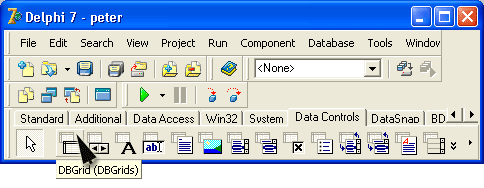
Рис. 17.13. Значок компонента DBGrid
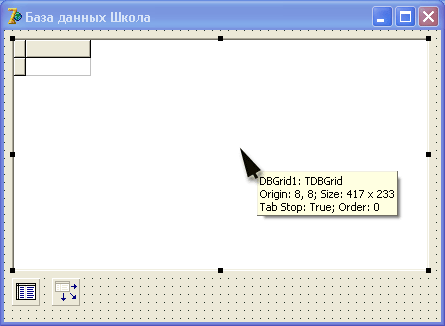
Рис. 17.14. Форма приложения после добавления компонента DBGrid
